
Que vous soyez un joueur, un professionnel de la création ou un utilisateur PC général, maintenir votre pilote graphique à jour est essentiel pour des performances fluides et une compatibilité optimale. Des pilotes obsolètes peuvent entraîner des problèmes d'affichage, des plantages et de faibles performances en jeu. Ce guide détaille trois méthodes pour mettre à jour votre pilote graphique : via des applications de bureau, des outils en ligne, et une section FAQ pour répondre à vos questions courantes.
Partie 1 : Outils de bureau pour mettre à jour les pilotes graphiques
Ces solutions logicielles s'installent directement sur votre PC. Elles sont rapides, fiables et proposent souvent des mises à jour automatisées.
1. PcGoGo Driver Sentry
PcGoGo Driver Sentry est un outil complet et intuitif conçu spécifiquement pour maintenir à jour les pilotes de votre système, en particulier les pilotes graphiques. Conçu pour les débutants comme pour les utilisateurs avancés, il simplifie le processus de mise à jour des pilotes GPU avec une analyse en temps réel, une correspondance automatique et une installation sécurisée. L'outil prend en charge toutes les grandes marques de GPU, y compris NVIDIA, AMD et Intel, et est optimisé pour Windows 11, 10, 8 et 7.
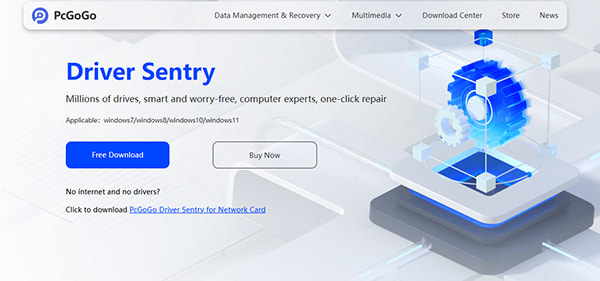
Caractéristiques :
✅Mise à jour des pilotes en un clic : Détecte et met à jour instantanément les pilotes GPU obsolètes.
✅Uniquement des pilotes certifiés : Garantit l'installation de pilotes certifiés WHQL (Windows Hardware Quality Labs).
✅Fonction de restauration : Crée un point de restauration système avant les mises à jour, permettant un retour en arrière en toute sécurité si nécessaire.
✅Analyse planifiée : Configurez des analyses automatiques hebdomadaires pour maintenir les pilotes à jour sans intervention manuelle.
✅Léger et rapide : Utilise des ressources système minimales tout en offrant une analyse et une installation rapides.
✅Large compatibilité : Prend en charge les GPU intégrés et dédiés, y compris les modèles anciens.
Guide étape par étape pour mettre à jour le pilote graphique avec PcGoGo Driver Sentry :
1. Télécharger et installer : Visitez le site officiel et téléchargez la dernière version de PcGoGo Driver Sentry.
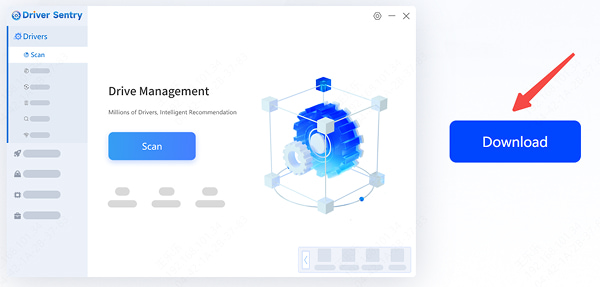
2. Lancer une analyse complète du système : Ouvrez l'application et cliquez sur le bouton "Scan" pour détecter les pilotes obsolètes.
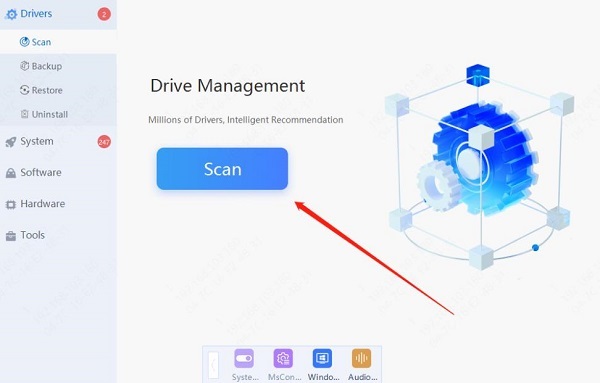
3. Vérifier l'état du GPU : Repérez la section Pilote graphique dans les résultats de l'analyse.
4. Cliquer sur Mettre à jour : Appuyez sur le bouton "Mettre à jour" à côté de votre pilote graphique, ou choisissez "Tout mettre à jour" pour une actualisation complète du système.
5. Installation sécurisée : L'outil téléchargera et installera le dernier pilote, créant automatiquement un point de restauration.
6. Redémarrage : Redémarrez votre système pour appliquer les modifications avec succès.
Pourquoi choisir PcGoGo Driver Sentry ?
Contrairement à de nombreux autres logiciels de mise à jour de pilotes, PcGoGo Driver Sentry est spécialement optimisé pour le matériel graphique. Il ne se contente pas de mettre à jour votre pilote GPU, mais analyse également la compatibilité avec la configuration actuelle de votre système, garantissant que vous n'installiez jamais un pilote incompatible ou instable.
2. IObit Driver Booster
Driver Booster est l’un des outils de mise à jour de pilotes les plus populaires sur le marché. Il prend en charge un large éventail de matériels et propose un support spécifique pour la mise à jour des pilotes graphiques, en particulier pour les joueurs.
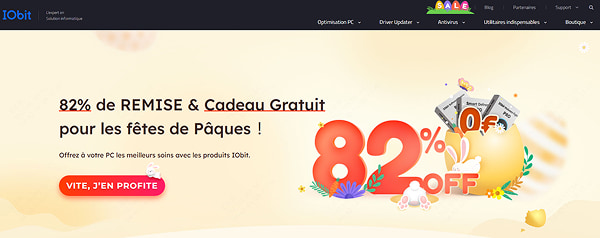
Fonctionnalités :
Base de données de plus de 8 millions de pilotes
Mode Game Boost
Étapes pour mettre à jour avec Driver Booster :
1. Téléchargez Driver Booster depuis le site officiel d’IObit.
2. Lancez le programme et cliquez sur le bouton « Analyser ».
3. Une fois l’analyse terminée, repérez la section Pilote graphique.
4. Cliquez sur « Mettre à jour » à côté du pilote GPU.
5. Redémarrez votre PC si nécessaire.
Pourquoi choisir IObit Driver Booster ?
Driver Booster est un outil de confiance, largement utilisé grâce à sa base de données massive de pilotes et à ses fonctions de mise à jour intelligentes. Il convient particulièrement aux utilisateurs souhaitant automatiser le processus, avec des analyses planifiées et une installation silencieuse. Le mode Game Boost séduit les gamers en optimisant les performances système.
3. Driver Easy
Driver Easy est reconnu pour son interface épurée et sa capacité de détection fiable. Il est particulièrement adapté aux débutants grâce à son processus guidé.

Fonctionnalités :
Analyse planifiée
Sauvegarde et restauration des pilotes
Analyse hors ligne
Comment utiliser Driver Easy :
1. Installez Driver Easy depuis le site officiel.
2. Lancez une analyse du système en cliquant sur « Analyser maintenant ».
3. Consultez les résultats et trouvez l’entrée du pilote graphique.
4. Cliquez sur « Mettre à jour » pour télécharger et installer le pilote.
5. Suivez les instructions à l’écran pour terminer le processus.
Pourquoi choisir Driver Easy ?
Driver Easy est idéal pour les débutants et les utilisateurs occasionnels souhaitant une expérience simple et guidée. Grâce à son interface claire et ses instructions pas à pas, la mise à jour des pilotes GPU devient accessible à tous. Le logiciel propose aussi une analyse hors ligne pour les systèmes sans accès à Internet — un avantage que peu de concurrents offrent.
Partie 2 : Solutions en ligne pour mettre à jour les pilotes graphiques
Les outils en ligne ne nécessitent pas d'installation et sont idéaux pour des vérifications rapides ou pour une utilisation sur des systèmes empruntés.
1. DriverCloud
DriverCloud est une plateforme de diagnostic en ligne développée par la société française Cybelsoft. Elle analyse votre système directement depuis le navigateur (avec un petit plugin) et offre des rapports détaillés sur le matériel et les pilotes obsolètes, y compris les pilotes graphiques.
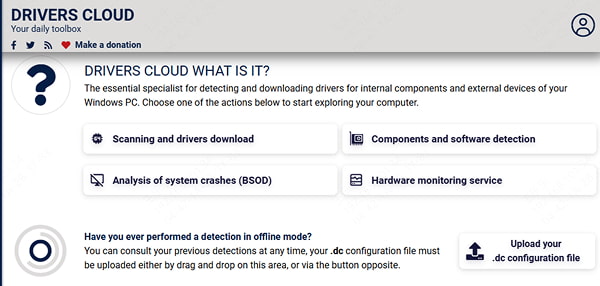
Fonctionnalités :
Analyse en ligne via le navigateur (nécessite un plugin)
Identification détaillée du matériel
Liens de téléchargement directs pour les pilotes graphiques
Étapes pour utiliser DriverCloud :
1. Visitez le site officiel de DriverCloud.
2. Cliquez sur « Démarrer la détection » et installez le plugin léger du navigateur si demandé.
3. Lancez l'outil de détection et autorisez l'analyse de votre système.
4. Une fois l'analyse terminée, accédez à la section « Pilotes » dans les résultats.
5. Téléchargez et installez le dernier pilote graphique recommandé.
6. Redémarrez votre PC pour appliquer les modifications.
Pourquoi choisir DriverCloud ?
DriverCloud se distingue par la profondeur de son analyse — il ne s'agit pas seulement de détecter des pilotes obsolètes, mais aussi de fournir des informations sur votre modèle de GPU, la version du BIOS, et plus encore.
2. NVIDIA (Officiel)
NVIDIA propose une recherche de pilotes en ligne pour ses utilisateurs de GPU. Elle vous permet de détecter manuellement ou automatiquement et de télécharger les derniers pilotes pour votre carte graphique.

Étapes pour utiliser :
1. Accédez à la page des pilotes NVIDIA.
2. Utilisez soit la recherche manuelle, soit cliquez sur « Détection automatique de votre GPU ».
3. Téléchargez le pilote approprié en fonction de votre système d'exploitation.
4. Exécutez l'installateur et suivez les instructions.
5. Redémarrez votre système une fois l'installation terminée.
Pourquoi choisir les pilotes NVIDIA ?
Le portail officiel de téléchargement de pilotes NVIDIA reste la source la plus fiable pour les mises à jour de pilotes graphiques pour les matériels GeForce, Quadro et autres matériels NVIDIA. Il offre des options de recherche manuelle et de détection automatique, garantissant aux utilisateurs d'obtenir les pilotes les plus compatibles et stables pour leur GPU.
3. Assistant pilotes et support Intel
Pour les utilisateurs de GPU Intel, l'Assistant pilotes et support Intel (DSA) est le meilleur outil officiel pour maintenir vos pilotes graphiques à jour.
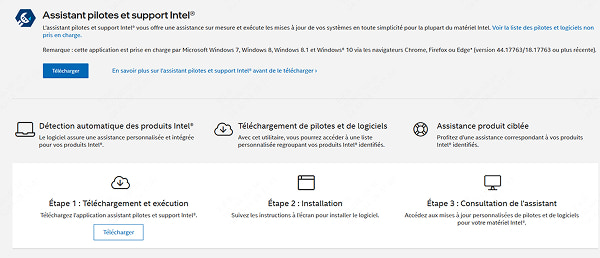
Fonctionnalités :
Analyse en ligne
Mises à jour de pilotes sécurisées et officielles
Effort manuel minimal
Comment utiliser l'Assistant Intel DSA :
1. Visitez la page de l'Assistant Intel DSA.
2. Téléchargez l'outil si demandé.
3. Exécutez l'outil et laissez-le détecter votre GPU.
4. Téléchargez et installez les mises à jour recommandées.
Pourquoi choisir l'Assistant pilotes et support Intel ?
L'Assistant pilotes et support Intel offre un moyen transparent et fiable de maintenir les pilotes graphiques Intel intégrés à jour. En tant qu'outil officiel, il détecte le matériel exact de votre système et fournit uniquement les derniers pilotes compatibles, minimisant le risque d'erreurs d'installation. Il est particulièrement utile pour les utilisateurs d'ordinateurs portables ou de bureaux équipés de graphiques Intel UHD ou Iris.
Partie 3 : FAQ sur la mise à jour des pilotes graphiques - Tout ce que vous devez savoir
Q1 : Comment savoir si mon pilote graphique est obsolète ?
Vous pouvez remarquer des déchirures d'écran, de mauvaises performances de jeu ou des plantages système. Des outils comme PcGoGo Driver Sentry ou Driver Booster peuvent instantanément analyser et vous notifier.
Q2 : Les pilotes obsolètes peuvent-ils endommager mon PC ?
Oui. Ils peuvent entraîner des problèmes de performance, une incompatibilité matérielle et même des vulnérabilités de sécurité.
Conclusion
Mettre à jour votre pilote graphique ne doit pas être une corvée. Avec des outils puissants, vous pouvez vous assurer que votre système fonctionne de manière fluide et sécurisée. Ajoutez ce guide à vos favoris et pensez à vérifier chaque mois les nouvelles mises à jour : votre carte graphique vous en remerciera !